Rescuezilla: klonuj i przywracaj systemy Windows, Mac i Linux za darmo! 🔧💾
Rescuezilla to aplikacja, którą można zaliczyć do grupy narzędzi ratunkowych. Jest całkowicie darmowa i ma otwarty kod źródłowy, co czyni ją… „Szwajcarski scyzoryk do odzyskiwania systemu operacyjnego”. To narzędzie umożliwia wykonywanie pełnych kopii zapasowych, a także przywracanie lub klonowanie danych z dużą łatwością. 🔧✨
Rescuezilla está muy relacionada con Clonezilla, que es todo un referente en este ámbito. Sin embargo, a diferencia de la determinada interfaz de texto de Clonezilla, Rescuezilla ofrece una interfaz gráfica amigable que simplifica todas estas tareas y agrega funciones adicionales. Su base es la distribución Linux Ubuntu 22.04z lekkim środowiskiem graficznym LXDE i kilkoma aplikacje Przydatne: Firefox jako przeglądarka internetowa, edytor partycji Gparted, edytor tekstu, emulator terminala, narzędzie do tworzenia zrzutów ekranu i inne narzędzie przeznaczone specjalnie do odzyskiwania plików.
Jedną z zalet Rescuezilli jest możliwość tworzenia kopii zapasowych lub klonowania dysków i partycji, co jest niezbędne do ich przywrócenia w przypadku problemów lub zmian sprzętowych, takich jak przeniesienie dysku twardego na dysk SSD. W tym celu Rescuezilla oferuje dwa narzędzia o tej samej nazwie: Kopia zapasowa i przywracanie oraz klonowanie.
Pierwsza funkcja generuje obrazy całego dysku do pliku obrazu, który można zapisać na nośniku wymiennym lub przez sieć, albo przywrócić obraz na inny dysk. Funkcja klonowania działa bezpośrednio z dysku na dysk. Ekran główny zawiera również opcje weryfikacji obrazu lub przeglądania jego zawartości, a jego funkcje można ograniczyć do określonych partycji dysku.
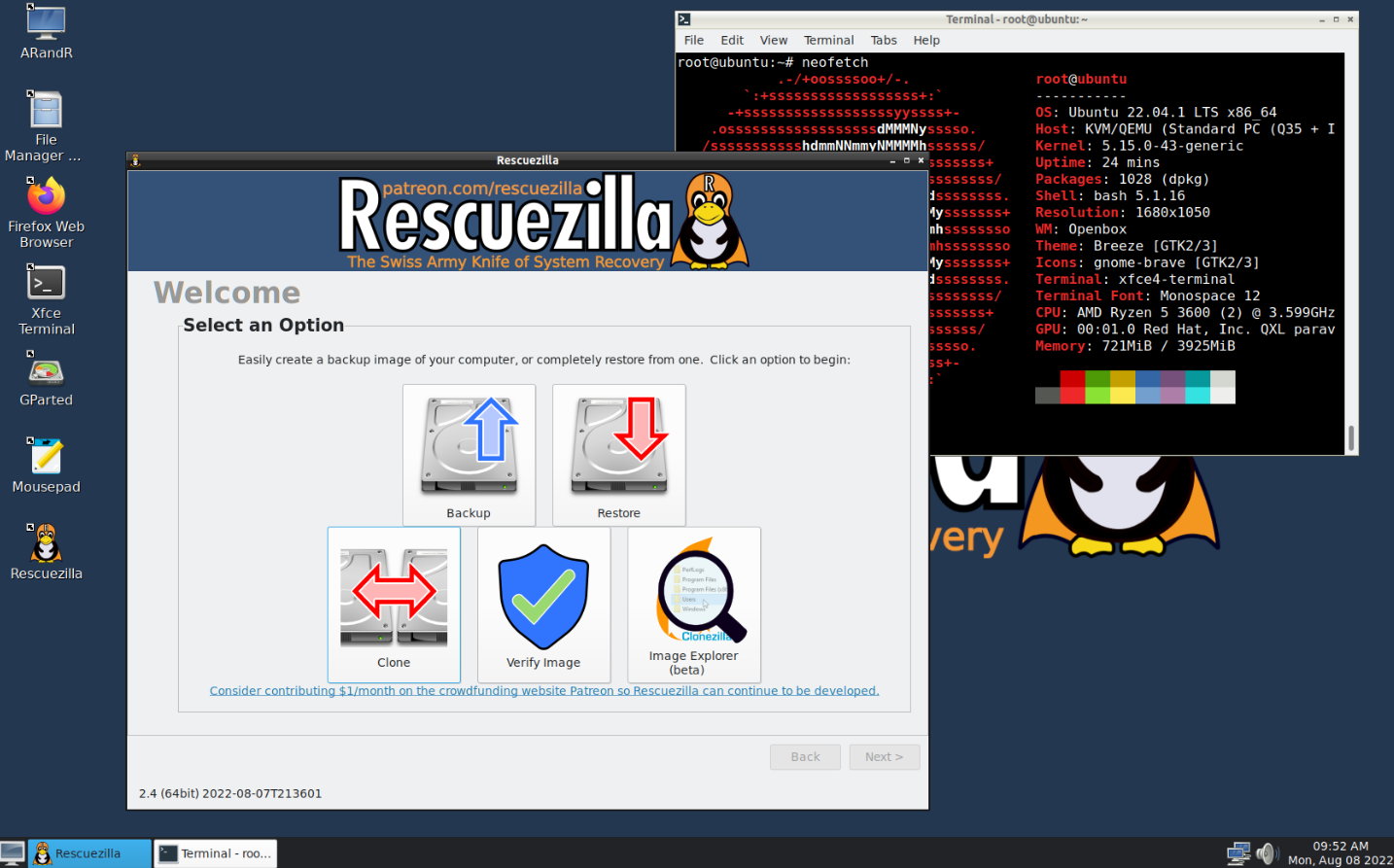
Jak utworzyć i używać Rescuezilli
Ta aplikacja obsługuje wiele formatów dysków i systemów plików i może być używana na maszynach Windows, Mac i Linux z naprawdę minimalnymi wymaganiami:
- Dowolny komputer zgodny z procesorem Intel/AMD
- 1 GB pamięci RAM (zalecane 2 GB dla uzyskania najlepszej wydajności)
- Dysk flash USB (lepiej niż napęd optyczny, choć można go również wykorzystać)
- Dysk SSD lub zewnętrzny dysk twardy z wystarczającą ilością miejsca do przechowywania kopii zapasowych.
Proces uruchamiania jest podobny do procesu uruchamiania innych narzędzi ratunkowych samoczynnie uruchamiający się format „Live”:
- Pobierz najnowsza wersja ze swojej oficjalnej strony internetowej.
- Nagraj obraz na dysk flash USB za pomocą aplikacji do tworzenia nośników multimedialnych, np. balenaEtcher, którą zalecają twórcy.
- Po utworzeniu nośnika zrestartuj komputer i uruchom go z USB. Możesz wejść do BIOS-u/UEFI i ustawić go jako pierwsze urządzenie rozruchowe lub skorzystać ze skrótów startowych odpowiednich dla Twojego komputera.
Format „Live” umożliwia uruchamianie aplikacji bezpośrednio, bez konieczności instalowania czegokolwiek z samego nośnika i bez ingerencji w istniejący system operacyjny. 🚀💻
Podsumowując, Rescuezilla Jest to narzędzie niezbędne dla tych, którzy szukają wydajnego, bezpłatnego i łatwego w użyciu rozwiązania klon, tworzenie kopii zapasowych i przywracanie systemy operacyjne Windows, Mac i Linux 🖥️🍏🐧. Intuicyjny interfejs graficzny w połączeniu z zaawansowanymi funkcjami odziedziczonymi po Clonezilli sprawia, że jest to przystępna opcja zarówno dla początkujących, jak i profesjonalistów 👩💻👨💻.
Dzięki kompatybilności z wieloma formatami i systemami plików oraz możliwości uruchomienia z nośnika „Live” bez instalacji 🚀, Rescuezilla znacznie ułatwia zarządzanie danymi i odzyskiwanie ich w razie jakichkolwiek problemów 📂🔄. Bez wątpienia jest to doskonała alternatywa dla utrzymania bezpieczeństwa i ciągłości działania naszego sprzętu przy minimalnym wysiłku i bezpłatnie 💪💰.




















